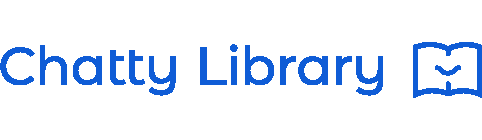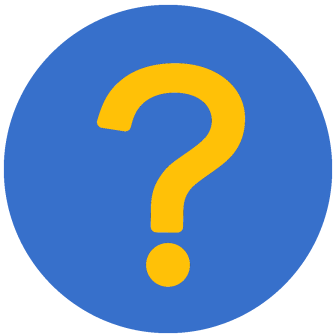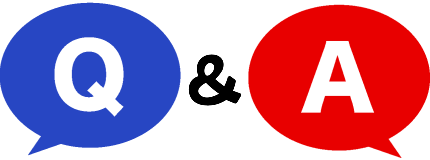
DAISY(デイジー)とは、Digital Accessible Information Systemの略で、「アクセシブルな情報システム」と訳されるデジタル録音図書の国際標準規格です。
視覚障害者のための音声デイジーだけでなく、近年、印刷物を読むことが困難な方々のための、音声とともに、画像が表示できる「マルチメディアDAISY」図書の普及が急がれています。
Chatty Libraryは、マルチメディアDAISY図書を扱うインターネット上の図書館としてオープンしました。
EPUB(イーパブ)とは、国際電子出版フォーラム(International Digital Publishing Forum、IDPF)が策定した、オープンフォーマットの電子書籍ファイルフォーマット規格です。
DAISYに、音声DAISYとマルチメディアDAISYがあるように、EPUBにも、必ずしもアクセシブルでないものもあります。
電子書籍の標準として、DAISYと同じXMLをベースにしており、利用者にとっては、DAISYと同義ととらえてほとんど差し支えありません。
マルチメディアDAISY図書は、印刷した著作物にはない、電子書籍としての多くの機能があります。
たとえば、表示の拡大・縮小、表示色の変更、ルビの表示、また、音声を出すことができ、その読み上げている部分をハイライト表示する、速度を替えられる、などの利用が可能です。ハイライト表示も、文節ごとに区切るなどの「分かち書き」をすることで、より、言葉の単位をとらえられる表示をすることも可能です。
そこで、印刷物を読むことに困難を感じる方には、有効な使い方ができます。
・弱視などの視覚による困難の方には、表示の拡大、表示色の変更など
・ディスレクシア、文字、日本語など、読むことに困難を感じる方には、音声と同時に、読んでいる部分のハイライト表示、ルビの表示など
・肢体不自由な状態の方には、印刷物のページをめくるなどの困難を解消
ほかにも、集中が続きにくい障害の方、高齢により、本が読みづらくなってきた方、等々 どんな方にもとっても、アクセシブルな読書のツールとして活用していただけます。
いいえ。「一般ユーザー」「Factoryユーザー」には申請作業はありません。ですが、DAISY書庫内の著作権フリー図書しか読むことが出来ません。
※申請作業とは、DAISY書庫内の著作権がある図書を読むために必要な作業です。(申請書[PDF]の記入や、電話での本人確認)
いいえ。今お持ちのIDでFactoryユーザーを登録することが出来ます。
マイページの「新規に登録したいユーザー種別を選んでください」に『Factoryユーザー』がありますので、そちらからご登録ください。
はい。DAISY図書ユーザーと同じ権限を持ちますので、好きな本を自分で選んでMY本箱に入れることが出来ます。支援の解除を行ってもこの権限を持ち続けます。
リハビリテーション協会から送られてきているID・パスワードを入力してください。
「マイページ」→「プロフィール編集」で行うことが出来ます。
パスワードの変更については、ログイン画面の『パスワードをお忘れですか?』で行うことが出来ます。
マイページで「プロフィール編集」を選択していただくと『退会する』ボタンがありますので、そちらから退会を実行してください。
読みたい図書をクリックすると『MY本箱に入れる』ボタンがあるページに遷移します。そのボタンをクリックするとご自身の「MY本箱」に入り、そこに表示される図書の『読む』ボタンをクリックするとDAISYプレイヤー(ChattyBooks)が起動します。
※一般ユーザーとFactoryユーザーの方は、著作権フリーの図書のみ『MY本箱に入れる』ボタンが表示されます。
一般ユーザーとFactoryユーザーの方は、著作権フリーの図書を読むことが出来ます。
DAISY書庫の右側のメニューの中にある「ジャンルの選択」で『著作権フリー図書』を選択して絞り込むことが出来ます。
はい。DAISY書庫の「リクエストランキング」をクリックしていただくと『新規登録』ボタンがあるページに遷移します。そのボタンをクリックし、リクエストしたい図書のISBNを入力してください。
はい。DAISY書庫の右側に『検索結果DL』ボタンがあります。ジャンル等で絞り込んでいなければ全図書の一覧を出力することが出来ます。
『共有Box』というサービスをご利用いただくと、ご自身の本箱の図書を支援対象者の本箱に入れることが出来ます。
①マイページの「管理者メニュー」→「利用者管理」→「利用者一覧」で図書を配布したい支援対象者の登録を行います。
②ご自身の「MY本箱」の『共有Box作成』ボタンをクリックし、共有Boxを作成します。(「共有Boxの名前」「有効期限」を入力後、保存)
③作成した共有Boxが本箱の右側に表示されますので、その右側にある[編集アイコン(画像)]をクリックし、支援対象者と図書の紐づけを行います。
①②③を行っていただくと支援対象者の本箱に「読む」と「アプリに入れる(準備中)」ボタンのみが表示されている図書が入ります。
はい。作成した図書の『操作』→「アプリで修正」または「テキストで修正」から行うことが出来ます。詳しくは、メニュー「PDF⇒DAISY」をご覧ください。
※「テキストで修正」は、レイアウト形式を『リフロー』で自動変換したときに表示されます。
ChattyInftyで出来て、ChattyPadで出来ない機能は
・単語辞書への登録
・DAISY・EPUB出力
・オフライン状態(インターネットに接続されていない状態)での使用
です。
『メモ帳』や『秀丸』など、テキストファイルを編集するソフトをご利用ください。
アップロードできるのはマルチメディアデイジー2.02(Multimedia DAISY 2.02)のファイルか、或いはそれらと同様のアクセシビリティーを備えたEPUB3のファイルに限られます。また、テキストが入っていない音声DAISYは本サイトでは再生出来ません。
音声が入っていないテキストEPUBについては、現在対応準備中です。
『固定』は、原本イメージと同じレイアウトです。ルビは原本にあるルビのみで挿入は出来ません。『リフロー』は、テキスト化して適宜、図や表が挿入されています。すべての漢字にルビを付けることが出来ます。
一般・DAISY図書ユーザーは、10ページ。教師ユーザーは、20ページ。Factoryユーザーは、50ページです。
支援対象者(複数可)の本箱に期限を決めて図書を一斉に配布することが出来る機能です。
方法については、Q&A(DAISY書庫)の「児童生徒の本箱に図書を配布したいのですが…。」をご参照ください。
※DAISY書庫の図書だけでなく、ご自身の本箱にある図書であれば配布することが出来ます。
※教師ユーザーとして登録していただく必要があります。
はい。すでに登録されている支援対象者を登録したい場合は「利用者一覧」で『既存ユーザーを支援対象者に追加』を選択し、支援対象者のIDを入力してください。
※メニューの『マイページ』→「管理者メニュー(管理ページ)」→「利用者管理(ユーザー一覧)」→「利用者一覧」
いいえ。支援者と同一にすることが出来ます。
※支援を解除される場合は、次の支援者、または、支援対象者が希望するメールアドレスに変更することをお勧めします。
支援対象者はDAISY図書ユーザーと同じ権限を持ちますので、追加でDAISY図書ユーザーとして登録していただく必要はありません。パスワードの変更などに利用するメールアドレスはとても重要な項目です。
いいえ。支援対象者が共有Box内の図書にできる操作は「読む」「アプリに入れる」のみです。
※「アプリに入れる」は現在準備中です。
図書製作メンバーが1つの本箱を共有して、製作過程で必要となるファイルの修正作業を行う機能です。ファイルの内容の確認だけであれば、ダウンロードの必要はなく、その場でDAISYプレイヤー(ChattyBooks)で確認することが出来ます。
※Factoryユーザーとして登録していただく必要があります。
「自分のID-プロジェクトID」というように、ハイフンで自分のIDとプロジェクトIDを繋げたものがログインするときのIDとなります。パスワードはご自身のものを入力してください。
プロジェクトIDを作成する手順は、まず、そのプロジェクトの代表者が、ご自身のIDでログインします。次に、製作するファイルを共有する本箱に入れるために、PDFの自動変換を行うのですが、その自動変換画面右下に『プロジェクト作成』ボタンが表示されています。クリックしてプロジェクトIDを作成してください。
PDFの自動変換実行後、本箱に戻ると、ご自身の本箱ではなくプロジェクトの本箱に切り替わっています。IDの表示もプロジェクトIDに切り替わります。
作成したプロジェクトIDを他のメンバーに知らせてください。
※プロジェクトの図書(製作ファイル)はご自身の本箱には入りません。